Lähme nüüd: Sammud 1-10
Samm 1
Selles õpetuses on juttu taustade eemaldamisest Taustakustutusraua tööriistaga. Tavaliselt on alati parem töötada mittehävitavalt maskide, kohanduskihtide või nuttobjektidega, nii et originaalpikselid ei läheks kaotsi.
Kuid taustakustutusraual on nii palju võimu, et oleks kahju, kui siin ei seletataks. Sest mõnikord on see tõesti teistest tööriistadest üle. Eriti sellepärast, et saab kaitsta taustal olevalt värvilt.
Vähemalt poolde mittehävitavalt töötamiseks peaksite kõigepealt aktiveerima taustakihi ja seejärel selle Ctrl+J kopeerima.
Ma võin siis kohe kihi "Taust" peita.
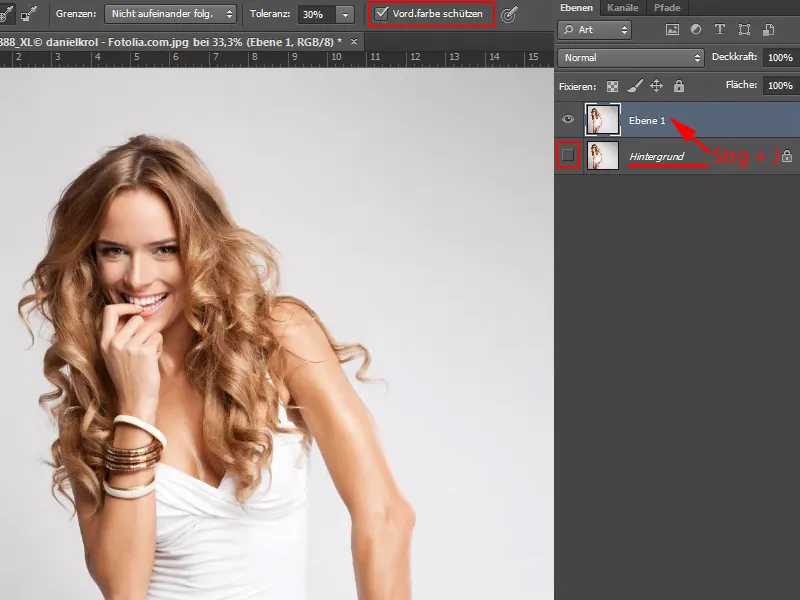
Samm 2
Tahan nüüd inimese kergelt halli tausta eemaldada ja näete neid paljusid peeneid juukseid, mis üldiselt tausta eemaldamise väga keeruliseks muudavad. Aga taustakustutusraua tööriistaga saab see kõik imeliselt tehtud.
Leiate selle tööriistaribalt otse Radiaatori tööriista all.
Kui valite selle, näete ülal mõningaid seadistusvõimalusi: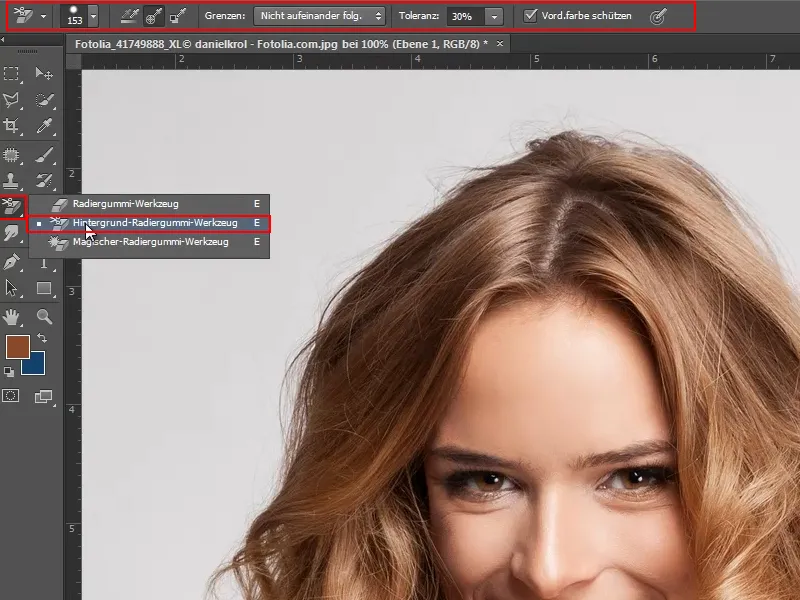
Las vaatame need seaded üle…
Samm 3
Vasakul saan reguleerida tööriista suurust, täpselt nagu pintsliga.
Ja kõrval on kolm sümbolit. Need reguleerivad tööriista seadistust seoses viitpunkti vaatenurgaga:
Esimene, Salvestamine: Pidev, seadistab mu tööriista nii, et see kustutab kõik, millest ma hiireklahvi all hoides läbin. See kohandab pidevalt taustaga..webp?tutkfid=75240)
Üldiselt tähendab ilmuv ruudustik läbipaistvust, kuna selle all ei ole kihti, mis läbi kumaks.
Samm 4
Keskmisel sümbolil, Salvestamine: Üks kord, mäletab viitpunkti või värvi klõpsates.
Kui soovin näiteks halli eemaldada, klõpsan üks kord taustale ja Photoshop meenutab halli risti all. Kui hoian hiireklahvi all ja liigutan seda edasi, eemaldatakse alati ainult hall.
Näete, et siin ei eemaldata juukseid, sest need on erineva tooniga..webp?tutkfid=75241)
Samm 5
Peate veidi katsetama piiridega, kuid minu valikul on tavaliselt võimalus Mitte jätkata.
Kui seadistan Tolerantsi 100%, näeme, et pildilt eemaldatakse osaliselt ka nahka, sest see võib olla veidi sarnane toon ja heledus.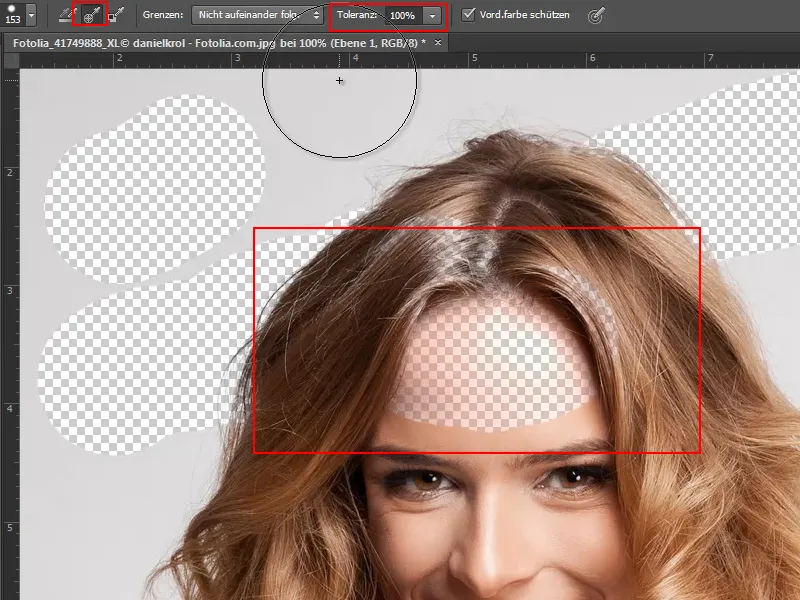
Sellepärast seadistan Tolerantsi umbes 20%, siis seda ei juhtu. Sellega peate lihtsalt veidi harjutama.
Samm 6
See on väga oluline, et märkida linnuke Värvikaitse ees (Vord.farbe schützen). Siis saan võtta pipeti abil näo värvi Värvikaitseks, ja juba olen näo kaitstud..webp?tutkfid=75243)
Samm 7
Küllalt jutust, alustan ja lähen sisse Tolerantsiga 50% ja umbkaudu 104 px suurusega. Oluline on, et panen esimese klõpsu halli. Edasi hiireklahvi all hoides loen terve tausta.
Juuksed eemaldatakse täiuslikult. Selge, probleem on selles, et pikslid on nüüd alatiseks kadunud. Aga mul on õnneks ikka alles originaalne taustakiht, nii et pole nii hull.
See on tõesti väga-väga kiire, ja kohtades, kus see võiks olla keerulisem, saan lihtsalt muuta Värvikaitset. Kui kasutan pipetti (või hoidan all Alt klahvi) ja värvinäiteks mõne kiharaga või T-särgiga värvi uuesti, on see kaitstud ja saan jätkata.
Samm 8
Siin on valge ja hall väga väga sarnased. See on muidugi keeruline, ja alandan Tolerantsi.
Lisaks vähendan tööriista suurust veidi.
Ja seejärel võtan pipeti (all hoides Alt klahvi) valge uuesti kui Värvikaitse, ja see toimib.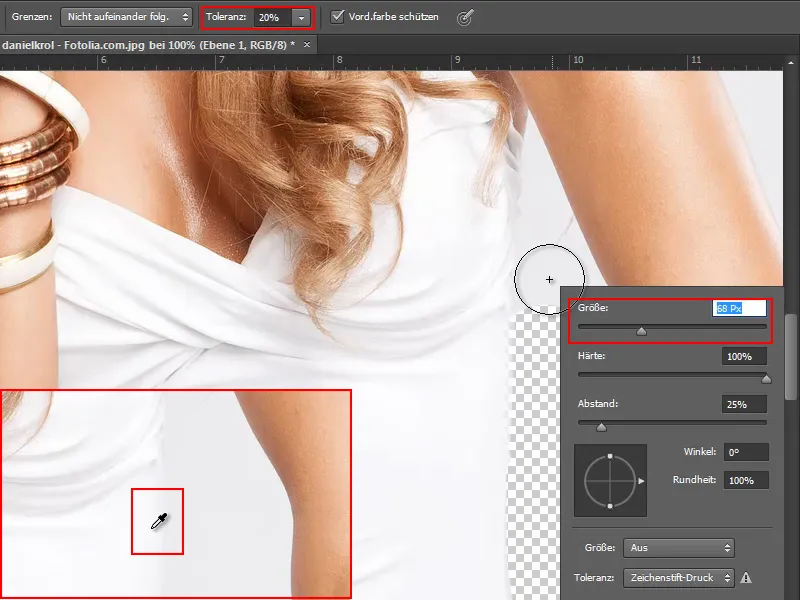
Samm 9
Võimalusel saaksin muidugi lihtsalt kasutada vabastusvahendeid. Selles kohas pole ju juukseid ega salke, millele tuleks tähelepanu pöörata, nii et ma saan lihtsalt klõpsata loitsukangaga tööriista pinnale ja see ala on kohe valitud (vasakul).
Mõned kohad valiti liiga helde käega, seega vähendan tolerantsi 6% -ni ning korrigeerin detaile Lasso-tööriistaga (paremal).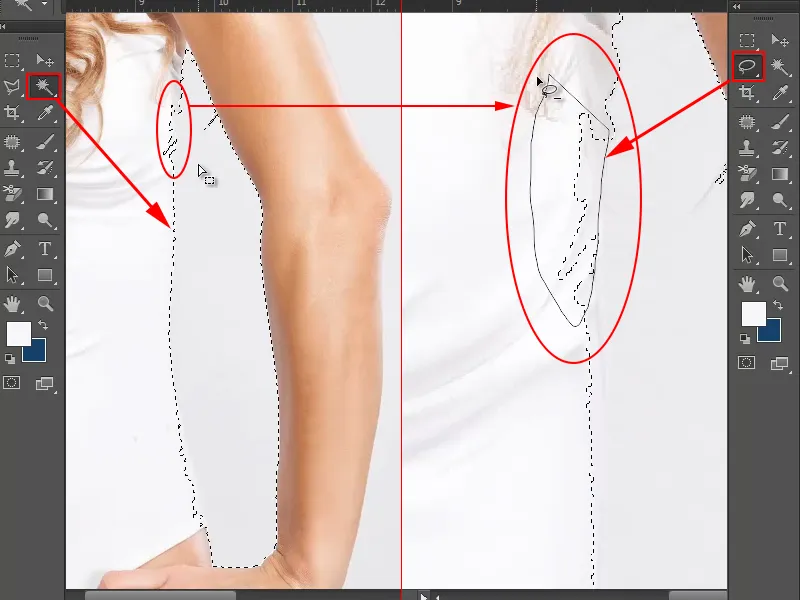
Hea teada:
• Suumimine: Alt+hiirekerimine
• Lisakohtade valimine: hoides all Shift-klahvi
• Kohtade eemaldamine valikust: hoides all Alt-klahvi
Samm 10
Täpsemal vaatlusel märkan käe taga mõned juuksed, mida peaksin samuti vabastama (vasakul).
Seega eemaldan Lasso-tööriista abil ja hoides all Alt-klahvi ülemise ala valikust (keskel). Tahan seda seejärel eraldi töödelda.
Siis vajutan Del-klahvi ja saan alumise osa jaoks oma läbipaistva ruudumustriga (paremal).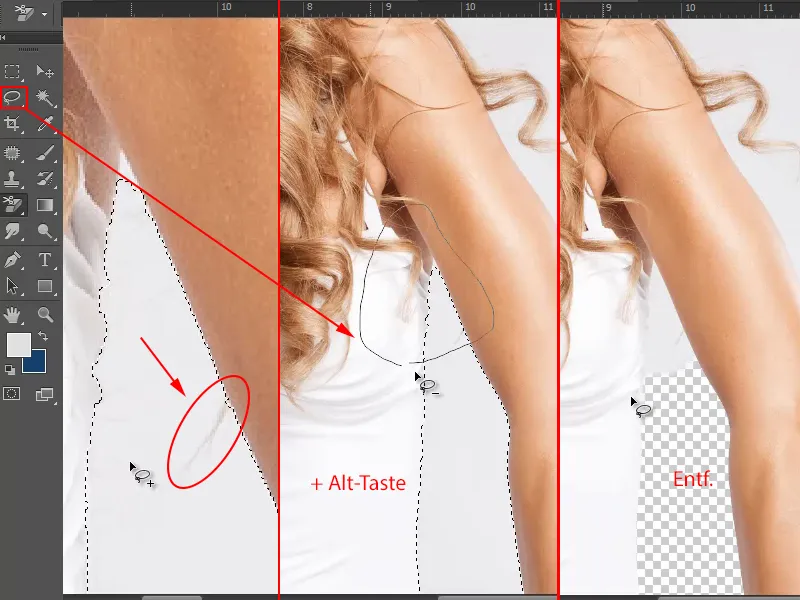
Sammud 11–20
Samm 11
Ja siis jätkan Tausta radiaatori tööriistaga.
Suumin veidi lähemale ja valin esmalt hiireklõpsuga särgi valge, et see oleks kaitstud Esiplaanivärvina (1).
Seadistan tolerantsi veidi madalamaks, umbes 16% -ni.
Ja siis kustutan lihtsalt radiaatoriga tausta ära (2).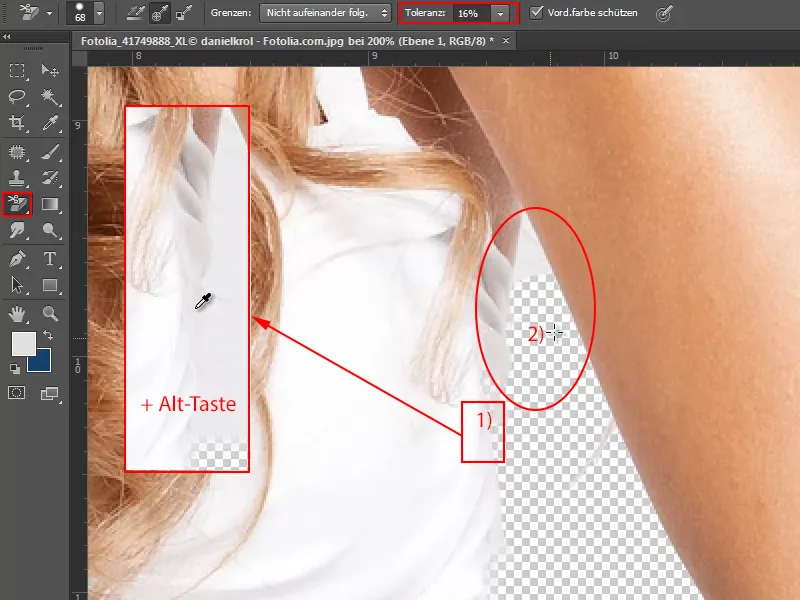
Samm 12
Särgilt on nüüd natuke liiga palju kustutatud. Kuid see pole probleem, sest võin kasutada logi-pintslit, et selle taastada.
Selleks avan seaded Aken kaudu protokolli (1) ja valin lihtsalt vastava sammu, klõpsates lihtsalt varjatud väljale (2).
Seejärel valin logi-pintsli tööriistaribalt (3) ja seadistan selle suuruse vastavalt vajadusele, sel juhul umbes 16 px (4).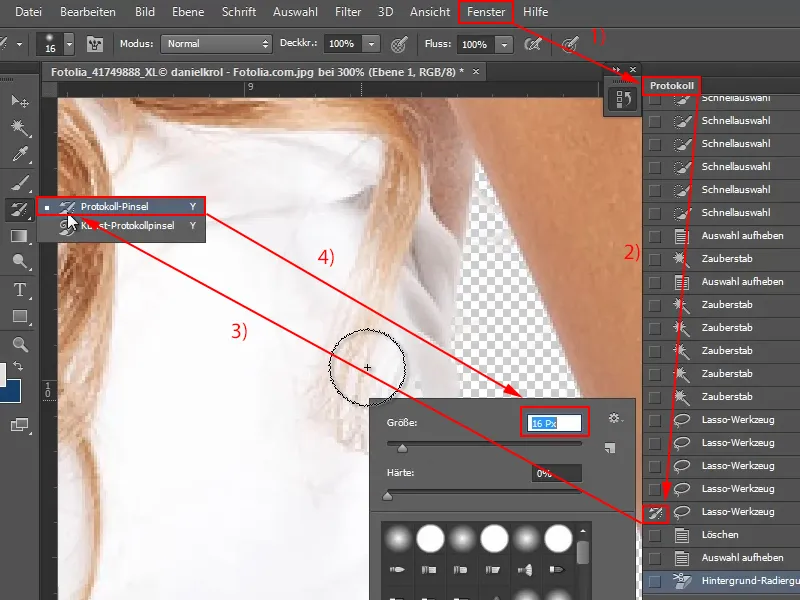
Samm 13
Antud seadistusega liigun nüüd üle liiga kustutatud kohtade ja taastan need.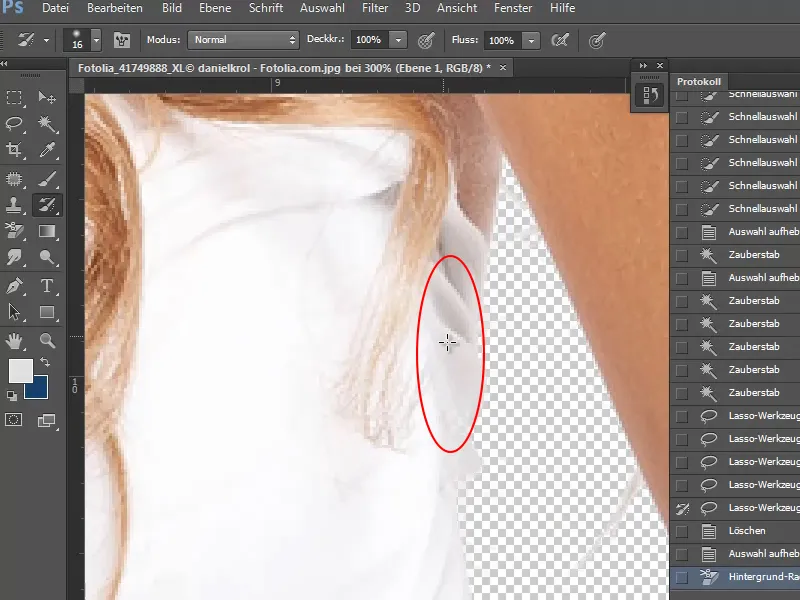
Samm 14
Ülemises parempoolses pooles töötan jälle täiesti tavaliselt Tausta radiaatori tööriistaga ja kaitstan vastavalt käe või juuste värve.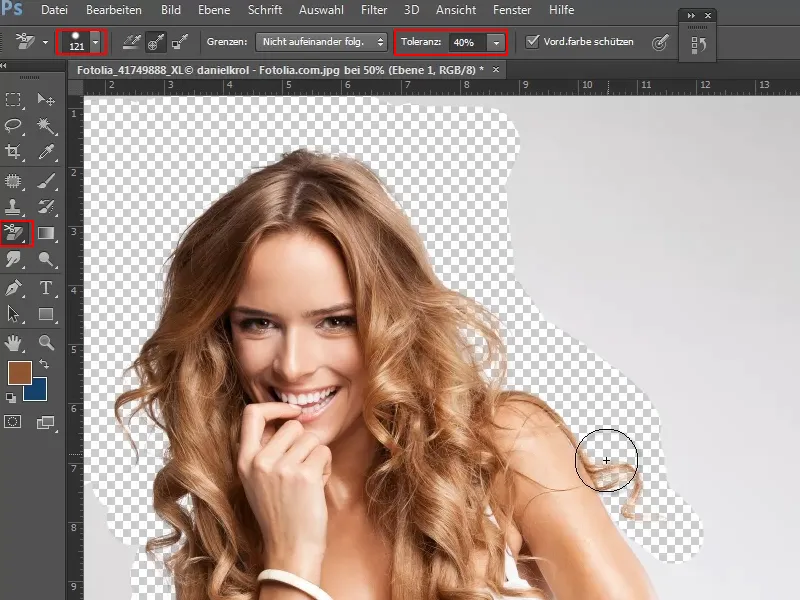
Samm 15
Ülejäänu vabastan Kiirvalimise tööriistaga, klõpsates hallile taustale ja tehes vastava valiku lohistamisega.
Sellega kaasneb muidugi taas:
• Lisakohtade valimine: hoides all Shift-klahvi
• Kohad valikust eemaldamine: hoides all Alt-klahvi
Kui kõik on õigesti valitud, vajutan lihtsalt Del klahvi ja sellega on mudel juba väga hästi vabastatud.
Samm 16
Kui mudel on juba hästi vabastatud, saab seda kõige paremini näha, kui ma lisasin selle erineva taustaga.
Selleks avan tekstuuripakist tekstuurifaili, kuna need kõik on õmblusteta plaaditavad, tahan seda kohe ära kasutada ja salvestada selle Mustrina:
Kõik valin välja Ctrl+A. Seejärel salvestan valiku menüüst Muuda>Määratle muster kui Muster.
Samm 17
See muster peaks nüüd olema uueks taustaks. Selleks loon vabastatud mudeli alla uue kihi (1).
Valin seejärel Täite tööriista tööriistaribalt (2) ja seadistan selle Esiplaanilt Mustrile (3). Mustri valin paremal asuvast valikust, mis ma lõin eelmine samm (4).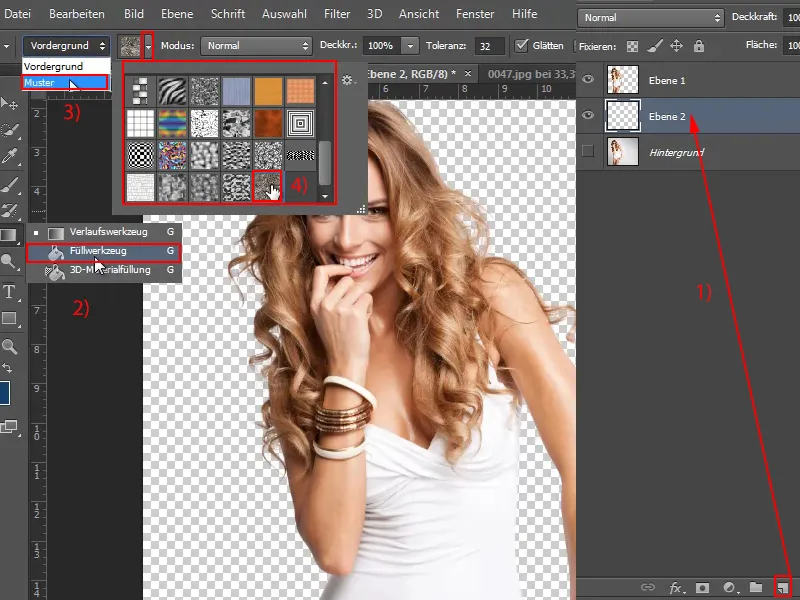
Samm 18
Nüüd piisab ühest hiireklõpsust ja muster täidetakse uude kihti. Nüüd näeme, et mudel on juba väga hästi vabastatud. Ainult mõnel üksikul kohal kumab läbi algne hall..webp?tutkfid=75255)
Samm 19
Kuid saame selle kergesti parandada - loomulikult jälle koos Taustakustutustööriistaga.
Valin selle välja, määran suuruse ja tolerantsuse ning kaitsen juukse- ja nahavärvi vastavatel kohtadel Alt-klahvi abil. Seejärel liigutan tööriista selle kohale ja kustutan lihtsalt järelejäänud taustahalli.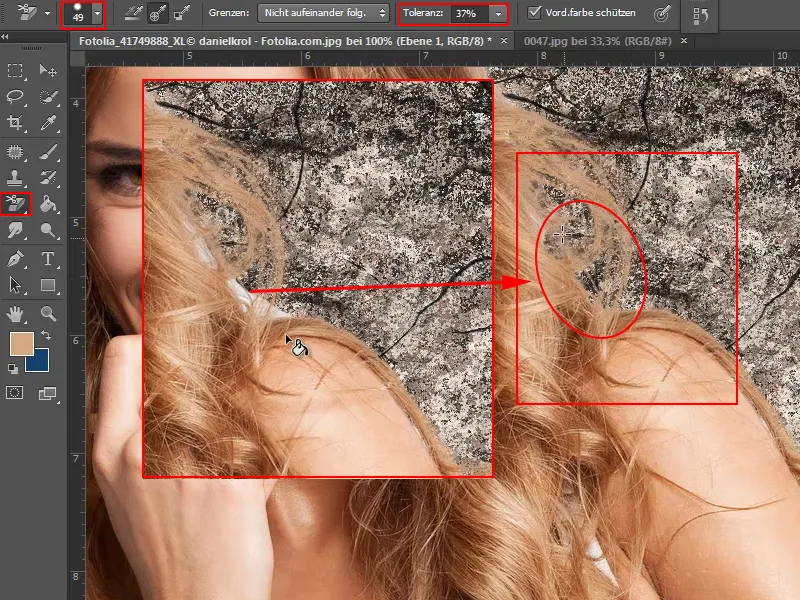
Samm 20
Jah, see on küll suhteliselt lihtne näide, kuna algne taust on peaaegu ühevärviline, eristub mudelist väga hästi ja väljalõige toimib üsna hästi.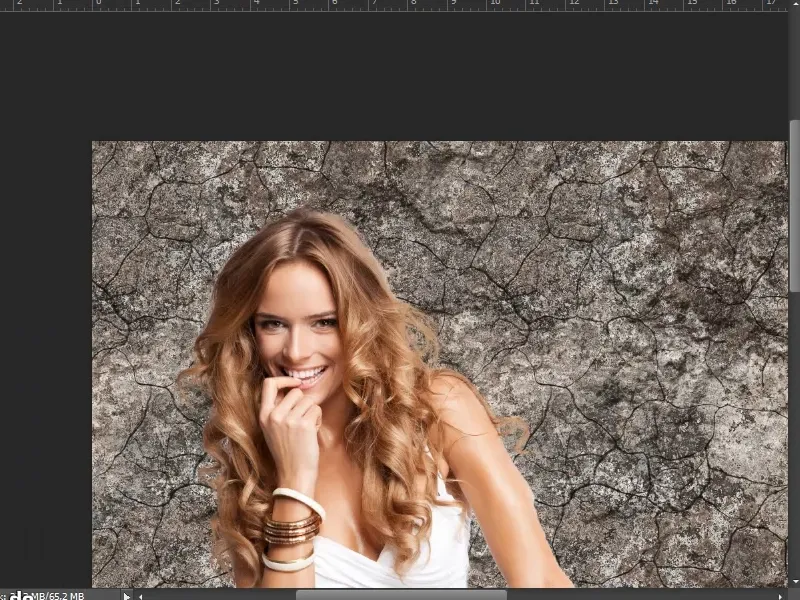
Edasi: Sammud 21–30
Samm 21
Tahaksin nüüd näidata ühte trikki, kuidas saavutada see tulemus suhteliselt kiiresti mittehävitavalt.
Võin nimelt kiiresti kopeerida kihi "Taust" koos klahvikombinatsiooniga Ctrl+J (1) ja seejärel aktiveerida väljalõigatud kihile "Kiht 1" valiku (vajutades "Kiht 1" ja hoides all Ctrl-klahvi) (2).
Siis klõpsan märgistatud kihil "Taust Koopia" maskisümbolil (3).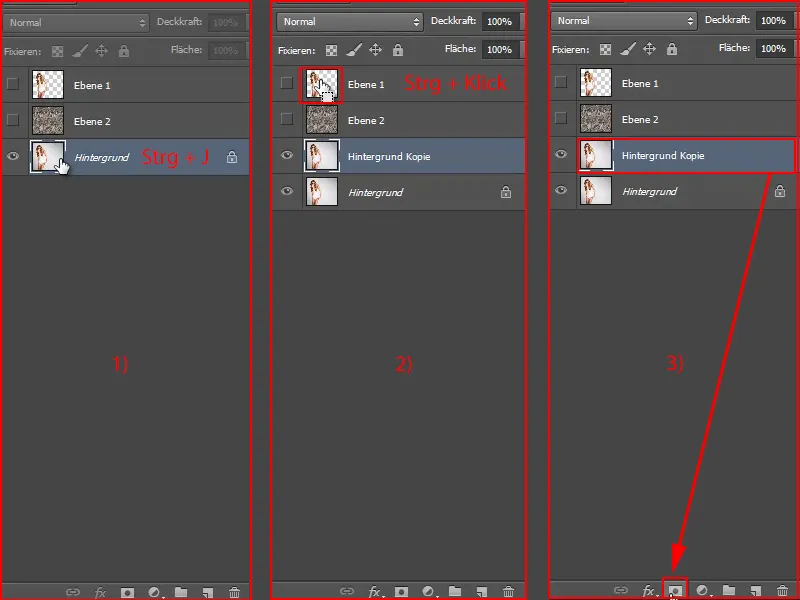
Samm 22
Kihte sorteerin nüüd ainult järjekorras ja varjan moel (kihiga "Kiht 1") väljalõigatud mudelit lihtsalt Taustakustutustööriistaga.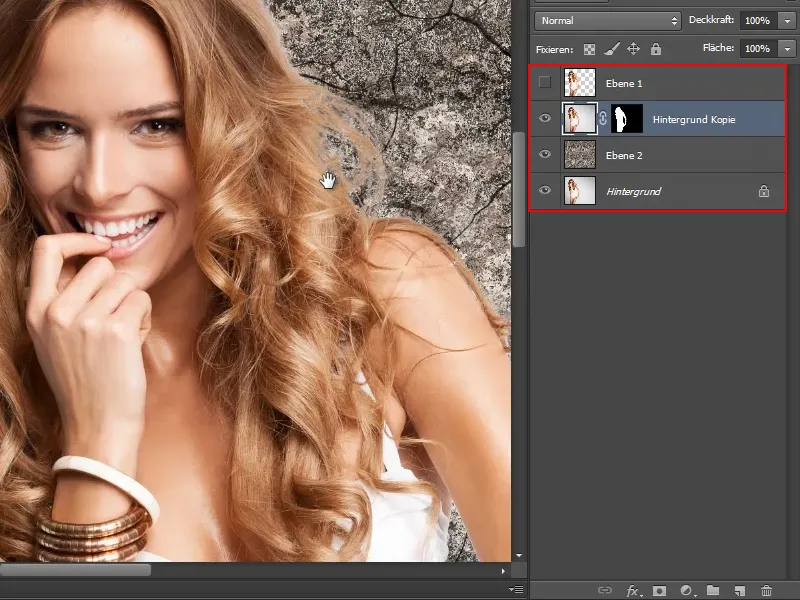
Maski ülekandmise tõttu on väljalõiked peaaegu sama head. See on muidugi hea asi.
Samm 23
Otsustan maski, valin pintsliga ja esmavärviks valge. Nii saan maski mugandada käe kontuuride järgi.
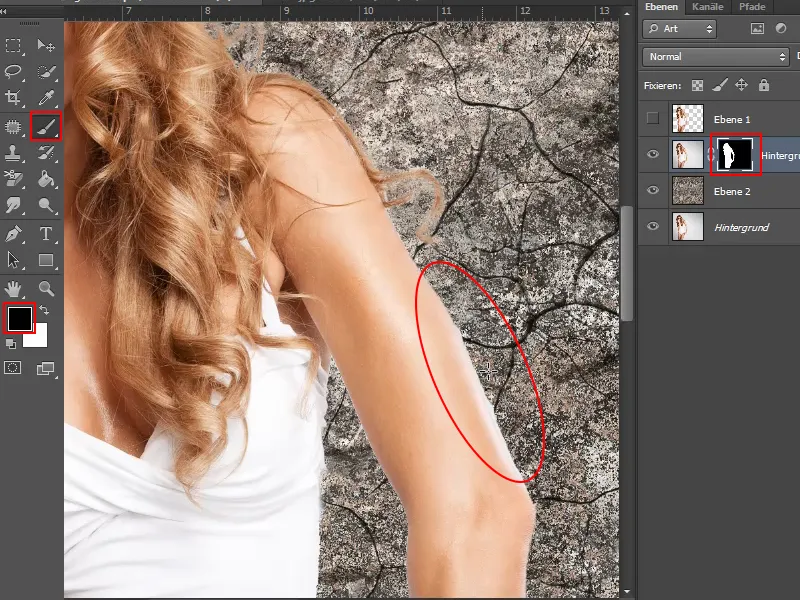
Need kaks tehnikat saavad seega väga hästi kombineerida. Kui olen midagi Taustakustutustööriistaga lõplikult kustutanud, salvestan väljalõigatud objekti valikuna ja seejärel, nagu ma juba näitasin, maskina.
Kanaleid suuremalt jaolt mitte pruukida, saan sel viisil lihtsalt ja kiiresti väljalõigata.
Samm 24
Kuidas aga asjad välja näevad, kui pildi taust on veidi ebaregulaarne?
Selles pildis siin on see endiselt üsna lihtne, kuigi erinevus juuste ja tausta heleduse vahel ei ole ka liiga suur.
Siiski on hea esialgu kiht "Taust" kopeerida ka klahvikombinatsiooniga Ctrl+J.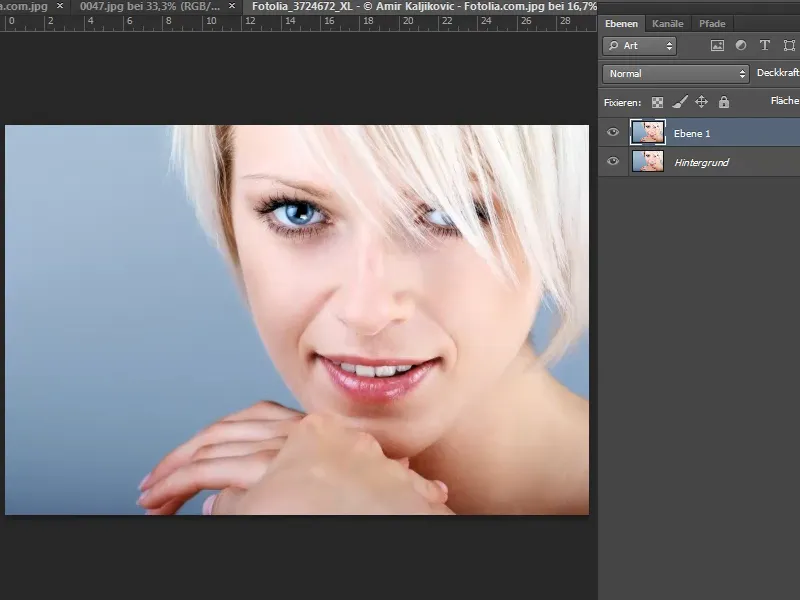
Samm 25
Enne kustutamist määran uuesti Alt-klahvi all hoides ja klõpsates mudeli juustel värvi, mis tuleb määrata esmavärviks, ja veendun, et valikuvõimalus Kaitse algvärvi on määratud.
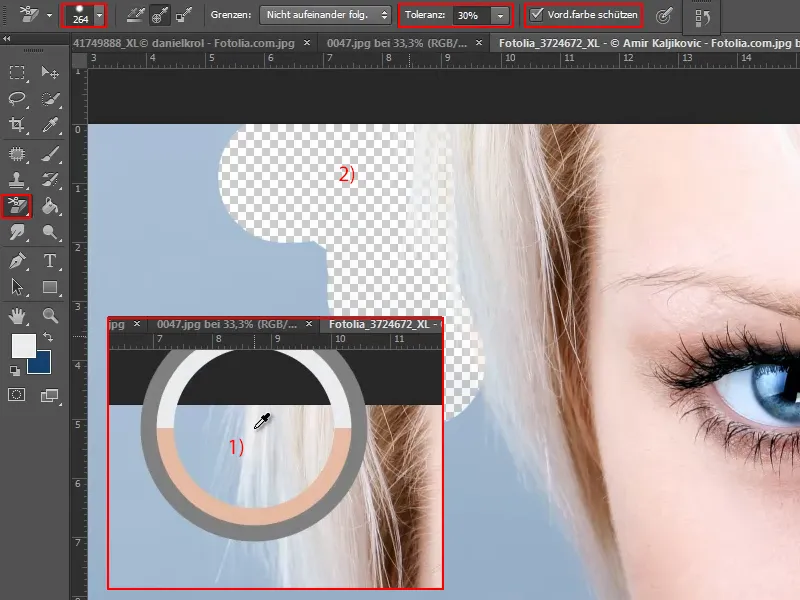
Samm 26
Vaheldumisi - näiteks näo ja käte juures - võtan Alt-klahvi abil alati uue kaitstud värvi ja jätkan kustutamist. See toimib üsna hästi. Ülejäänud sinise ala vasakul poolel märgistan Kiirvalikutööriistaga ja vajutan seejärel Del-klahvi.
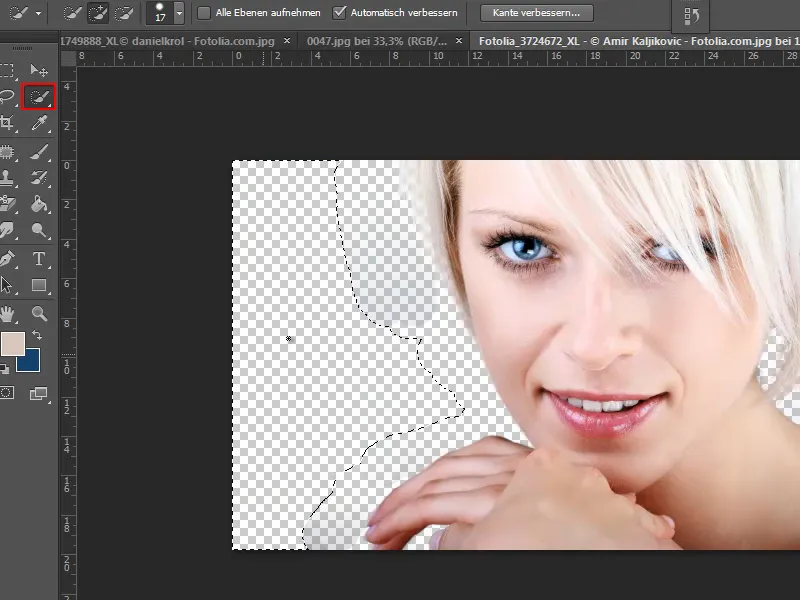
Samm 27
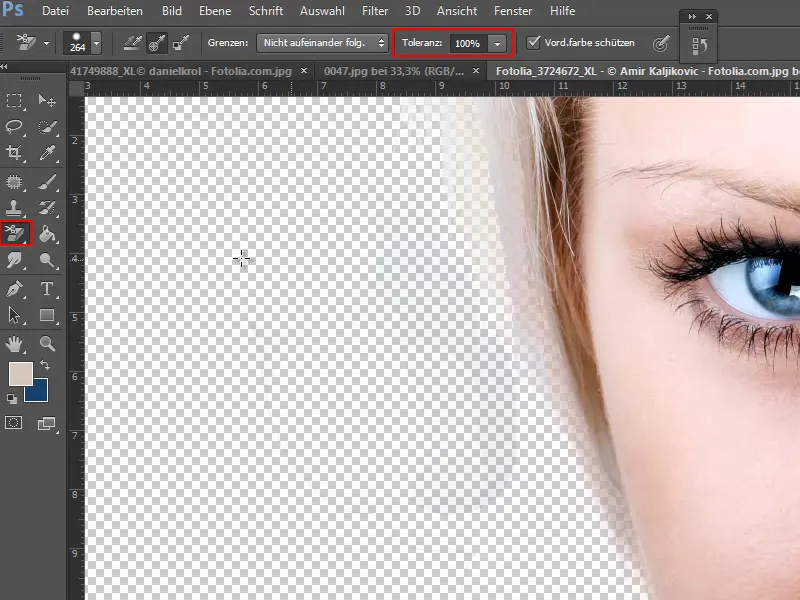
Samm 28
Väljalõike tulemuse kontrollimiseks lisan nüüd sellele uuele kihile Täitemenüü abil tekstuuri kui mustrit.
Nüüd näen, et juuksed on tõepoolest ilusti välja lõigatud ja seda paistab läbi, nagu peab. Taustakustutustööriistaga saavutasime seega väga kiiresti hea tulemuse.
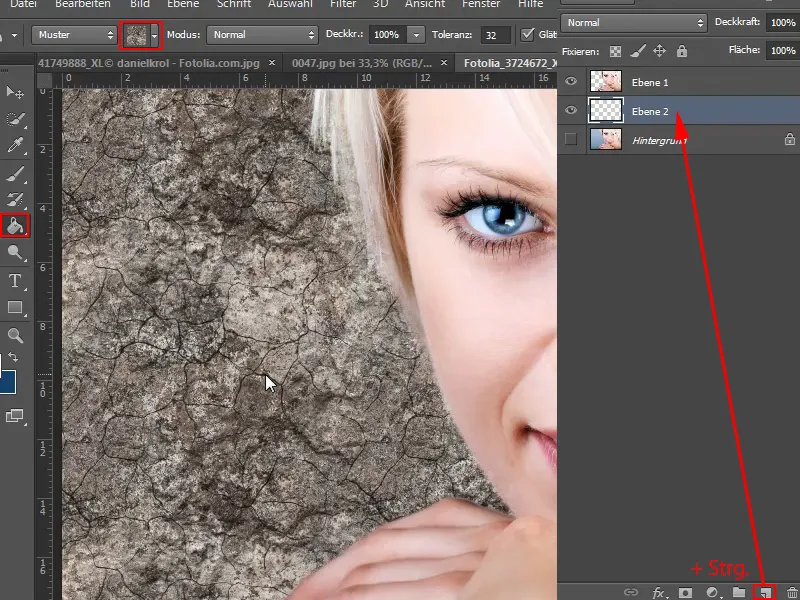
Samm 29
Ja siin kopeerin ma uuesti tausta kihi klahvikombinatsiooniga Strg+J (1).
Kihi "Kiht 1" valimiseks, kus ma pikslid kustutasin, aktiveerin ma klahvi Ctrl- all hoides ja klõpsates (2).
Nüüd liigutan kihi "Tausta koopia" mustrikihi ("Kiht 2") kohale ning klõpsan maski ikoonil (3).
Kihi "Kiht 1" peidan ära (3).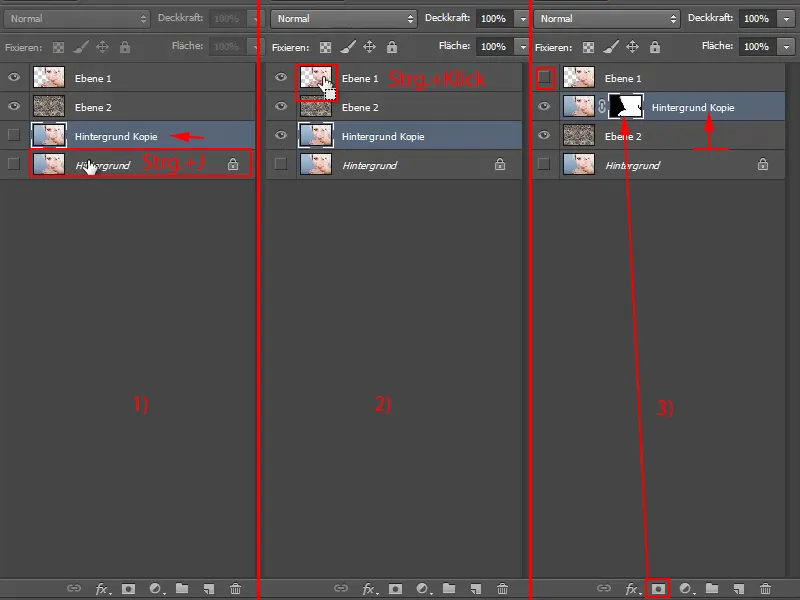
Samm 30
Nii saan peaaegu sama hea tulemuse ning mul on mittehävitav lahendus, mille korral saan igal ajal maski muuta ja pikslid tagasi tuua.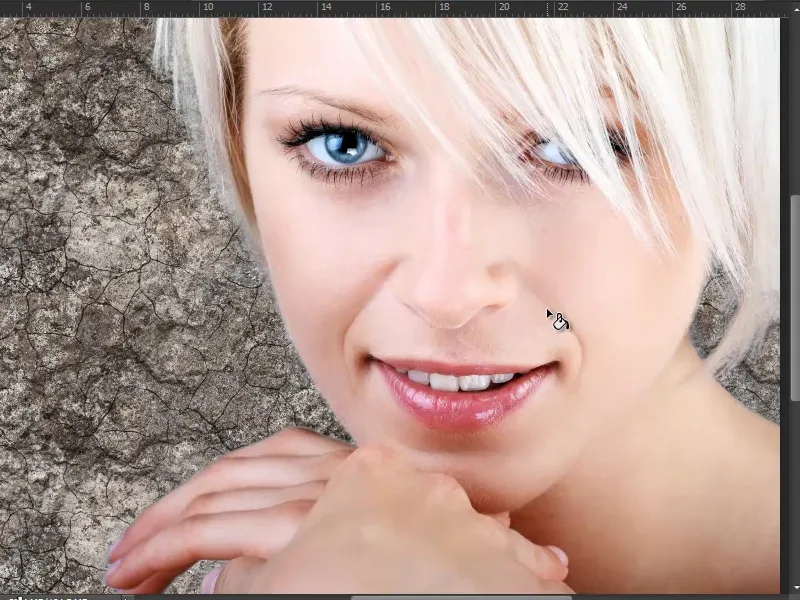
Sammud 31 kuni 40 järgnevad
Samm 31
Mõistagi saab tekstuurile alternatiivina valida ka muu gradient. Näiteks valgest hallini. Salvestan selle uueks "Hall-Gradientiks" …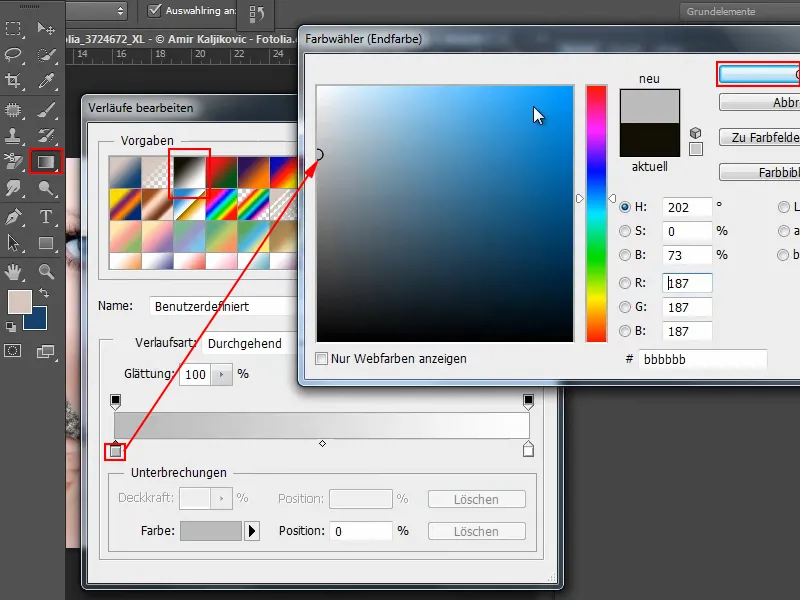
Samm 32
… ja tõmban sellest sisse radiaalse gradienti.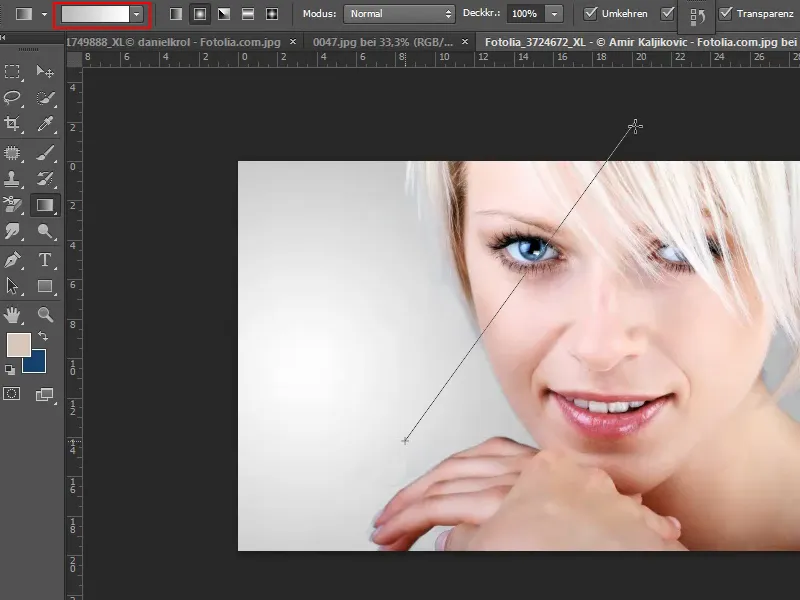
Samm 33
Näen, et mõned vead on ikkagi sees. Kuid tänu maskile saan need hiljem pintsliga ja musta värviga korrigeerida.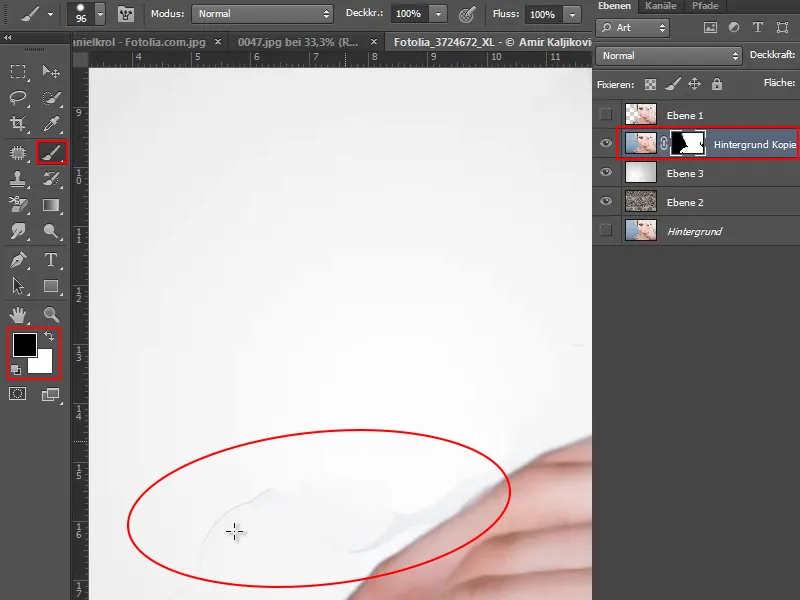
Samm 34
Kui soovin olla kindel, et eraldamine on täiuslik, saan alati proovida erinevaid gradiente ja värve.
Üks näpunäide: Kui juustes on veel sinist alles - eriti blondidel juustel võib see juhtuda - loon toonisättimise korrigeerimise kihi …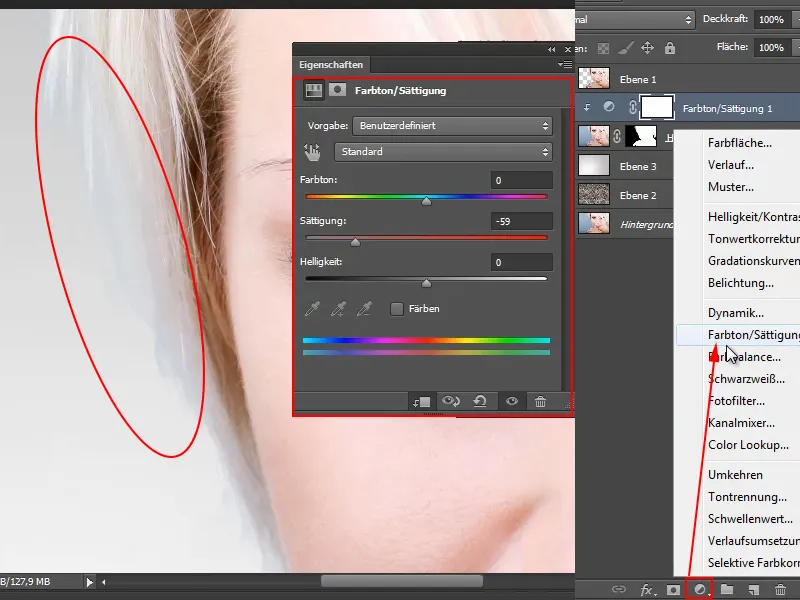
Samm 35
… ja vähendan küllastust pisut.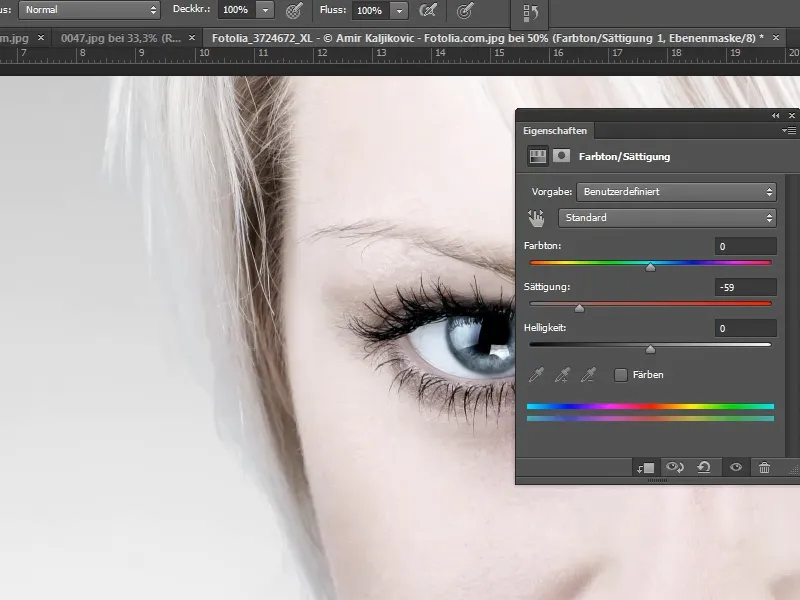
Samm 36
See on minu jaoks praegu juba kantud kui lõikmask. Kui teil nii ei ole, siis klõpsake lihtsalt kihtide vahel Alt- klahvi all hoides, see mõjutab ainult allapoole jäävat kihti.
Siis vajutan Ctrl+E, mis tagab, et toonisättimiskiht ei mõju.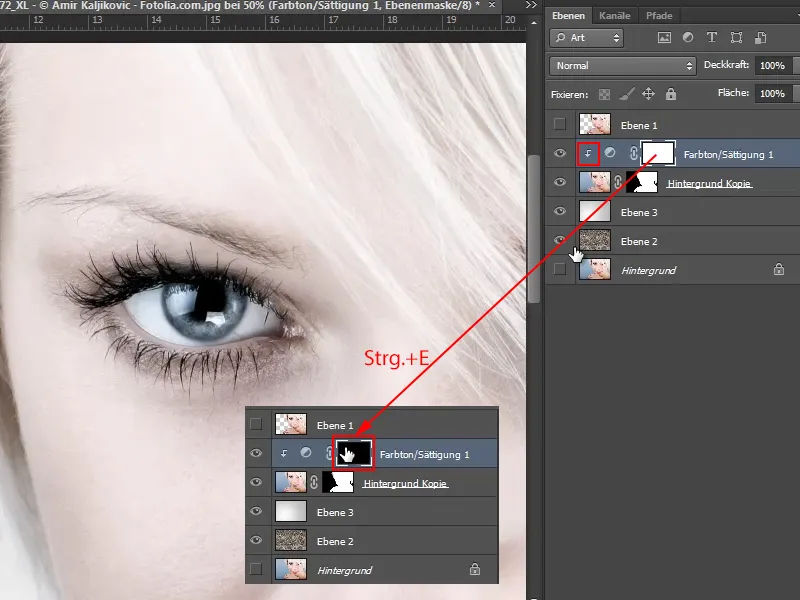
Samm 37
Pintsliga ja valge värviga üle siniste kohtade juustes liikudes määran täpselt, kus toonisättimiskiht mõjub ja küllastust vähendatakse.
Kui see ei aita, saan alati uuesti sisse dubleerida toonisättimiskihti ja seeläbi muuta küllastust veelgi, määrata muu tooni jne.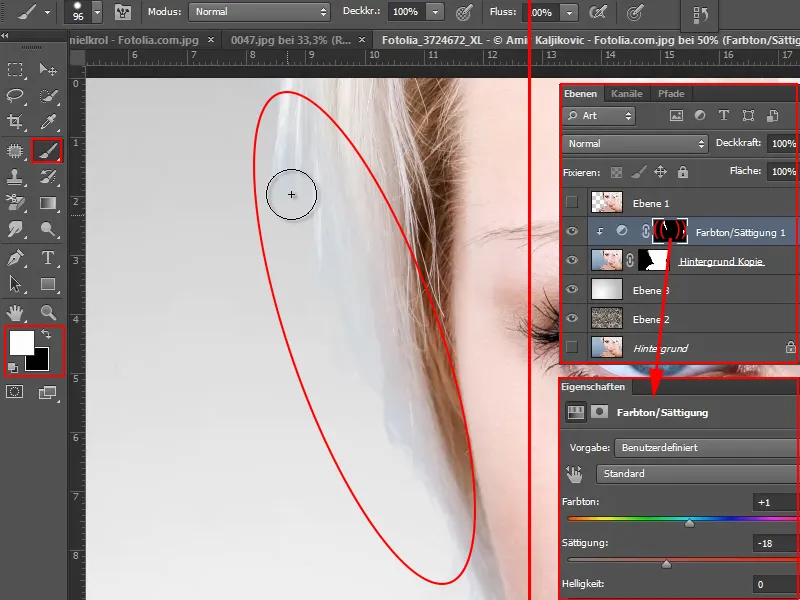
Samm 38
Kuidas aga toimida pildi puhul, mille taust on väga ebaühtlane, nagu siin?
Põhimõtteliselt on see ka kiiresti tehtud, sest peamiselt on tegu juuste eraldamisega. Kõik muu on kontrasti poolest üsna hea. Seetõttu saan siin kasutada mitut tööriista.
Esiteks dubleerin muidugi taustakihi.
Samm 39
Alustan kõige kergemate piirkondade eraldamisest. Selleks kasutan magnetilist lasso-tööriista.
See võimaldab mul osaliselt ümber nende ümber tõmmata, sest seda teen hiljem nagunii tausta radiaalse radiaatoriga.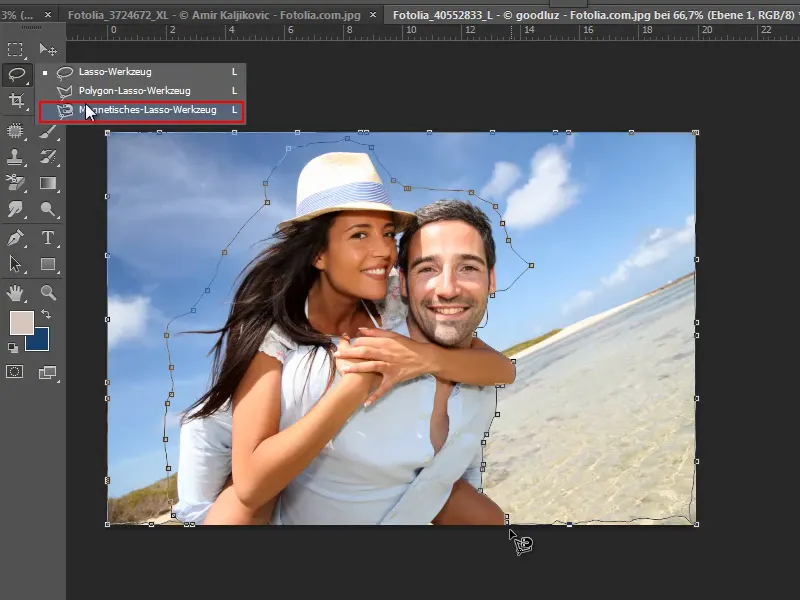
Kui piirkond on valitud, vajutan Del- klahvi ja suurem osa on juba ära.
Samm 40
Nüüd läheb keerulisemaks, sest taevast on siin teistsugused gradiendid. Kuid see ei tohiks siiski olla liiga keeruline.
Valin uuesti tausta radiaalse radiaatoritööriist, märkan linnukest säilita esivärv ning seadistan suuruse ja tolerantsi.
Alt-klahvi abil valin vastava värvi, mida hoida, ning hakkan radiaatoriga tööd tegema.
Kui tolerants on liiga madal, jääb inetu serv. Seega pean seda mõnikord veidi reguleerima. Kui - nagu siin - jäävad alles sinised hõljukid, pean kas mitu korda üle minema või reguleerima tolerantsi.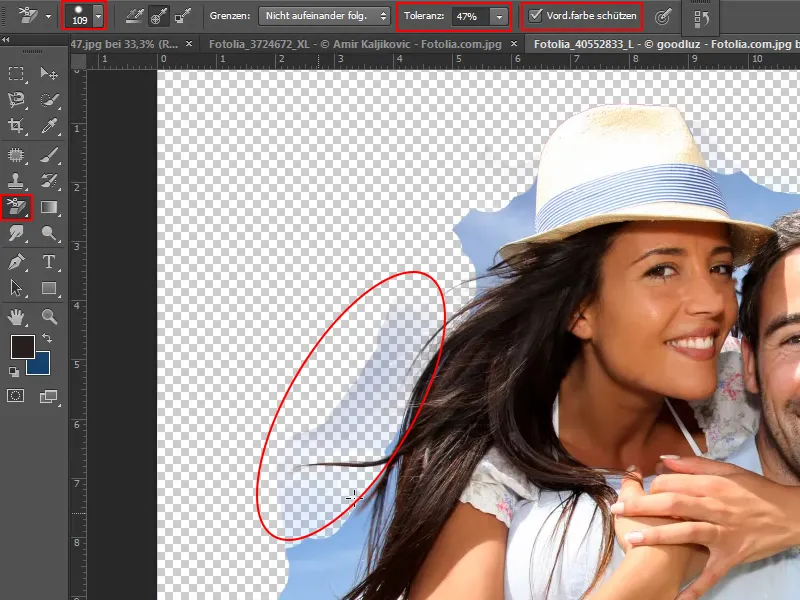
Viimased sammud
Samm 41
Kui mõnes kohas ei õnnestu päris hästi, võin näiteks kasutada Lassotööriista.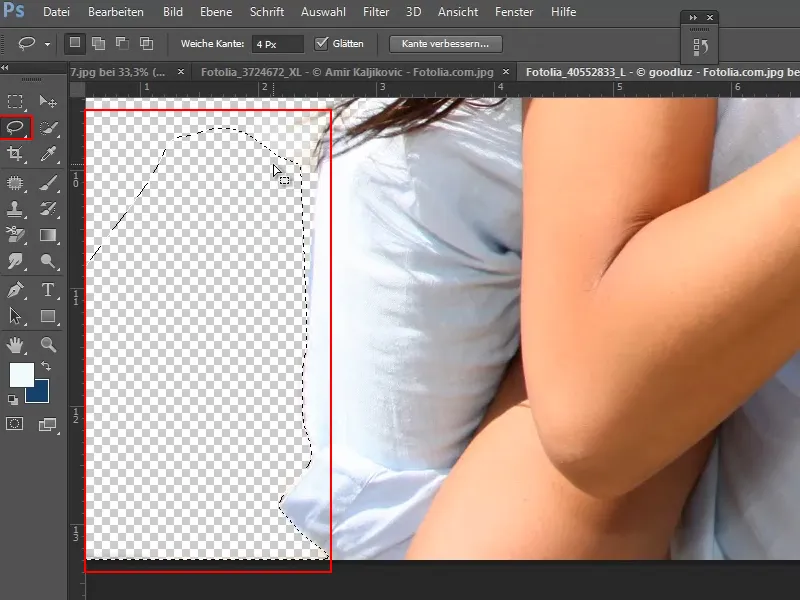
Samm 42
Kui kõik on vabastatud, toon teise tausta pildile Fail>Aseta abil.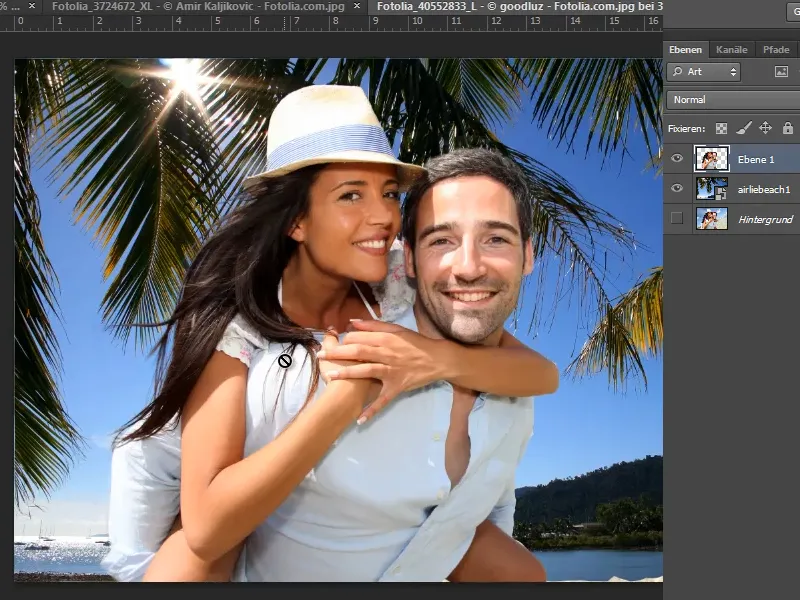
Samm 43
Paremal poolel on veel veidi taustast järele jäänud. Saan selle kiiresti eemaldada kasutades Lassot..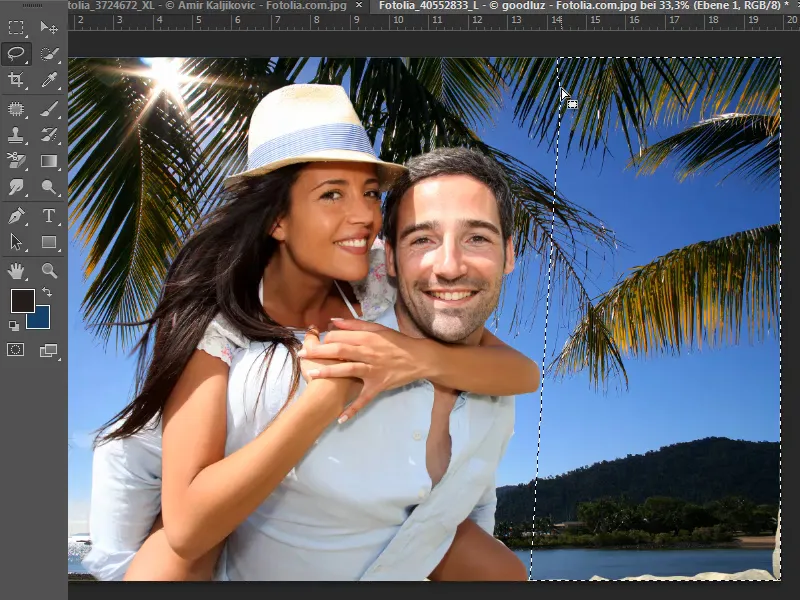
Kui peaks olema veel vigu, saan need muidugi kiiresti parandada. Kas Protokollimapintsli abil, et tõmmata piksleid tagasi, või kui midagi jääb vaevu nähtavale, pean kasutama Taustaradiergummitööriista.
Samm 44
Oli päris edukas. Võtame lõpuks väga keerulise pildi.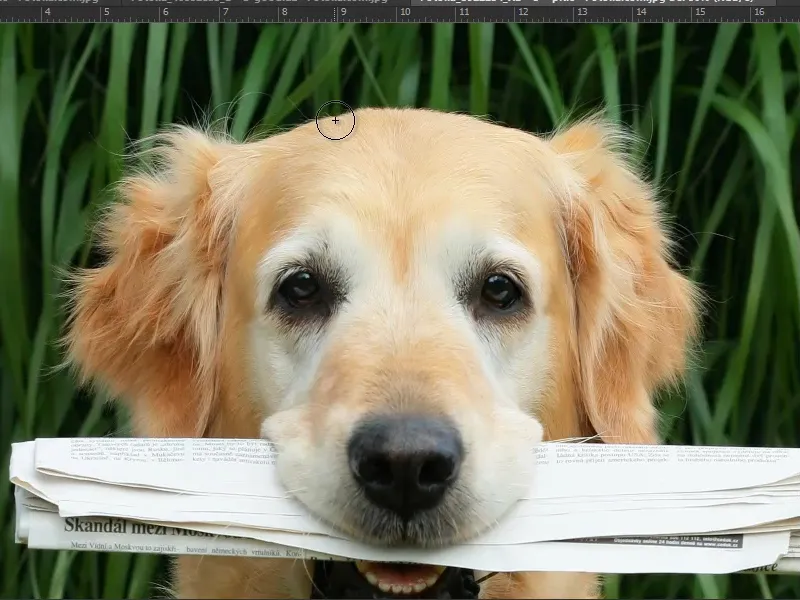
Taustaradiergummitööriista abiga saame jälle hea tulemuse, kuna koera karvavärv eristub taustast selgelt.
Samm 45
Dubleerime jälle kõigepealt "Taust" kihi.
Valime siis Taustaradiergummitööriista ja seadistame suuruse ja tolerantsi. Vajutades Alt-klahvi näitame, millist värvi hoida, ning seejärel radime tausta ära.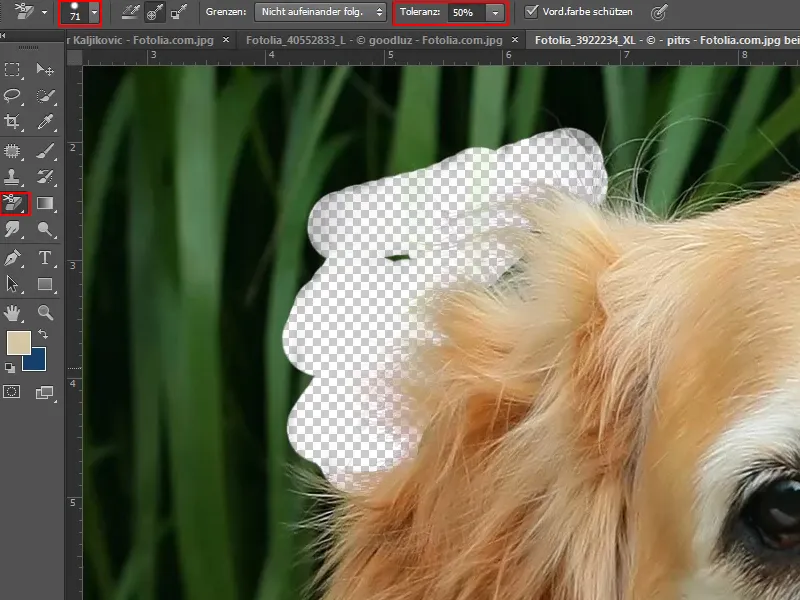
Samm 46
Siin saan prooviks kohe luua uue kihi ja täita selle mustri abil Täitmisvahendiga. Siis näen mugavamalt ja kiiremini tulemust.
Probleem on selles, et pean Radiergummi pidevalt uuesti seadistama, kuna taustal on nii palju erinevaid must- ja rohetoone. See on selles olukorras küll palju tööd, kuid muidugi võimalik.
Ja kui juustesse jääb rohelist, saab Toon/Säritus kihiga suhteliselt hästi hakkama.
Samm 47
See pilt siin oleks tõeline väljakutse. See on väga raske, sest juuksed ja taust on värvitoonilt väga sarnased.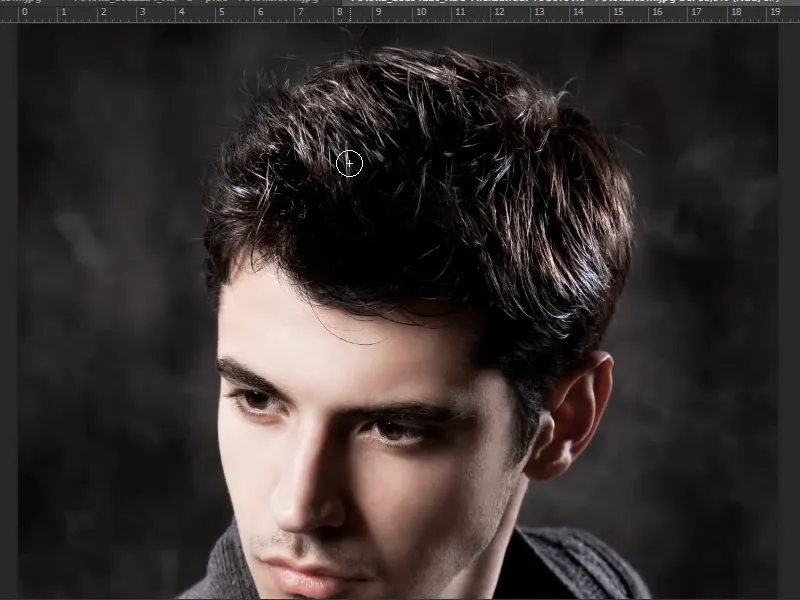
Siin võiks aidata kihi dubleerimine ja seejärel Toonikorrektsiooni või Graafikukõvera kasutamine, et seda veidi esile tõsta. Seejärel saab kõik salvestada kui Maski, kuid see oleks selle õpetuse jaoks liiga palju. Ideaalseks eraldamiseks Taustaradiergummitööriistaga kuluks mul kindlasti 20 minutit.
Loodetavasti leidsite sellest õpetusest midagi kasulikku. Olen juba varem näidanud, kuidas näiteks ilutulestikku vabastada ning siin töötab suurepäraselt Taustaradiergummitööriist. Proovige järgi, aktiveerige tulemus kui Valik ning seejärel salvestage uuesti Maskina. Siis on see mitte-kahjustav.


